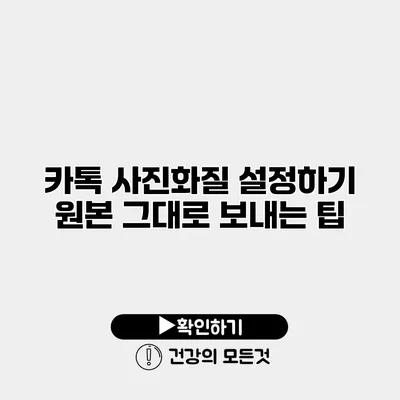카카오톡에서 친구들에게 사진을 보낼 때, 화질이 떨어져서 실망한 적이 많으신가요? 사진을 원본 그대로 보내고 싶은 분들을 위해 카카오톡 사진 화질 설정 방법을 소개해드릴게요. 이 글을 읽고 나면, 언제라도 고화질의 사진을 친구들과 공유할 수 있답니다!
✅ 카카오톡 사진 화질을 최상으로 설정하는 방법을 알아보세요.
카카오톡의 사진 화질 설정 이해하기
카카오톡은 기본적으로 사진을 전송할 때, 용량을 줄이기 위해 자동으로 압축을 합니다. 이 압축으로 인해 사진의 화질이 감소하게 되죠. 따라서 원하는 화질의 사진을 보내려면 설정이 필요해요.
카카오톡 사진 전송 기본 설정
카카오톡 App을 통해 사진을 보낼 때 화질이 자동으로 저하되는 기본 설정이 있습니다. 이를 변경하는 방법은 다음과 같습니다:
- 카카오톡 앱을 열고, 우측 하단의 “더보기”를 클릭해요.
- 설정 메뉴를 선택합니다.
- “채팅” 메뉴를 선택한 후 “사진 화질” 옵션을 선택합니다.
- “원본으로 전송하기”를 선택하면 사진을 높은 화질로 전송할 수 있어요.
✅ 클라우드 스토리지와 기존 저장 방식의 차이점이 궁금하다면 클릭하세요!
원본 사진 전송 시 유의사항
원본 사진을 전송하기 위해서는 몇 가지 주의 사항이 있습니다. 먼저, 고화질 사진은 파일 용량이 커서 전송 시간이 길어질 수 있어요. 이 점 유의하시길 바래요.
유의사항 목록
- 인터넷 속도: 큰 용량의 사진을 전송할 때는 Wi-Fi 환경에서 전송하는 것이 좋습니다.
- 디바이스 저장 공간: 원본 사진의 경우 저장 공간을 많이 차지할 수 있어요.
- 수신자의 데이터 요금: 수신자가 데이터 요금제를 사용 중일 경우, 큰 파일을 받을 때 요금이 발생할 수 있습니다.
✅ iPhone에서 사진을 안전하게 백업하는 방법을 알아보세요.
카카오톡에서 사진 화질을 유지하기 위한 3가지 방법
사진 화질을 유지하며 전송하기 위한 방법으로는 다음과 같은 방법이 있습니다.
1. 카카오톡 설정 변경하기
앞에서 언급한 것처럼, 먼저 카카오톡의 설정을 변경하여 원본 사진을 전송하도록 설정합니다.
2. 클라우드 서비스 이용하기
사진을 카카오톡 대신 클라우드 서비스에 업로드하고, 링크를 공유할 수도 있어요. 예를 들어, 구글 드라이브, 원드라이브 등 이용하면 좋답니다.
클라우드 사진 공유 방법
- 클라우드 서비스에 사진 업로드.
- 업로드한 사진의 공유 링크 생성.
- 카카오톡으로 링크 전송하기.
3. 파일 전송 기능 이용하기
카카오톡의 “파일” 전송 기능을 활용하여 사진 파일을 그대로 전송할 수 있어요. 이 방법은 빈번히 사진을 보내시는 분들에게 유용합니다.
요약: 카카오톡 사진 화질 설정하기
| 설정 방법 | 설명 |
|---|---|
| 설정 변경 | 카톡 설정에서 사진 화질 변경 |
| 클라우드 서비스 | 링크를 공유하여 고화질 사진 전송 |
| 파일 전송 기능 | 파일로 사진 그대로 전송 |
결론
사진을 원본 그대로 보내기 위한 방법들이 참 쉽죠? 앱의 기본 설정을 바꾸고, 클라우드 서비스나 파일 전송 기능을 이용하면 됩니다. 사진 화질을 유지하는 것은 친구들과의 소통에서 아주 중요한 요소입니다. 지금 바로 카카오톡에서 사진 화질 설정을 변경해 보세요! 더 이상 화질 걱정 없이 소중한 순간들을 나누실 수 있을 거예요!
자주 묻는 질문 Q&A
Q1: 카카오톡에서 사진 화질이 저하되는 이유는 무엇인가요?
A1: 카카오톡은 기본적으로 사진을 전송할 때 용량을 줄이기 위해 자동으로 압축을 합니다. 이로 인해 사진의 화질이 감소하게 됩니다.
Q2: 카카오톡에서 사진을 원본 화질로 전송하는 방법은 무엇인가요?
A2: 카카오톡 앱에서 “더보기” > “설정” > “채팅” > “사진 화질” 옵션에서 “원본으로 전송하기”를 선택하면 사진을 높은 화질로 전송할 수 있습니다.
Q3: 고화질 사진을 전송할 때 주의해야 할 점은 무엇인가요?
A3: 고화질 사진은 파일 용량이 커서 전송 시간이 길어질 수 있으며, 수신자의 데이터 요금이 발생할 수 있으므로 Wi-Fi 환경에서 전송하는 것이 좋습니다.